- Adobe Photoshopilla oli valtava vaikutus kuvankäsittelyn vallankumoukseen, ja se on edelleen yksi niistä paras kuvankäsittelyohjelmisto.
- Työskentelemällä suurilla .psd-tiedostoilla, joissa on paljon piirtoalustoja, Photoshop tarvitsee paljon RAM-muistia. Jos ilmenee virheilmoitus, lisää Muistin käyttö -asetusta. Varmista, että sinulla on myös päivitetty versio.
- Lisätietoja tästä työkalusta käy osoitteessa Adobe Photoshop Hub.
- Katso Adobe Vianmääritys -osa jos haluat ratkaista mihin tahansa Adobe-tuotteeseen liittyviä häiriöitä.

Tämä ohjelmisto korjaa yleiset tietokonevirheet, suojaa sinua tiedostohäviöltä, haittaohjelmilta, laitteistovikoilta ja optimoi tietokoneesi maksimaalisen suorituskyvyn saavuttamiseksi. Korjaa PC-ongelmat ja poista virukset nyt kolmessa helpossa vaiheessa:
- Lataa Restoro PC: n korjaustyökalu joka tulee patentoidun tekniikan mukana (patentti saatavilla tässä).
- Klikkaus Aloita skannaus löytää Windows-ongelmat, jotka saattavat aiheuttaa tietokoneongelmia.
- Klikkaus Korjaa kaikki korjata tietokoneen turvallisuuteen ja suorituskykyyn vaikuttavat ongelmat
- Restoro on ladannut 0 lukijoita tässä kuussa.
Photoshop-käyttäjät ovat raportoineet monista Photoshopia koskevat ongelmat Windows 10: ssä fyysisen muistin käyttö ja hallinta. Nimittäin näyttää siltä, että monet heistä, monissa tapauksissa, saavat muunnelman Ei riittävästi RAM-muistia Photoshop virhe. Tämä tapahtuu käynnistettäessä ja joskus työkaluja käytettäessä. Kun se ilmestyy, se estää kaikki toiminnot.
Joko niin, jos olet juuttunut tähän Photoshop-virheeseen, tarkista alla luetellut vaiheet ratkaistaksesi sen.
Miksi Photoshopissa ei ole tarpeeksi RAM-muistia?
1. Käytä RAM-optimointiohjelmistoa
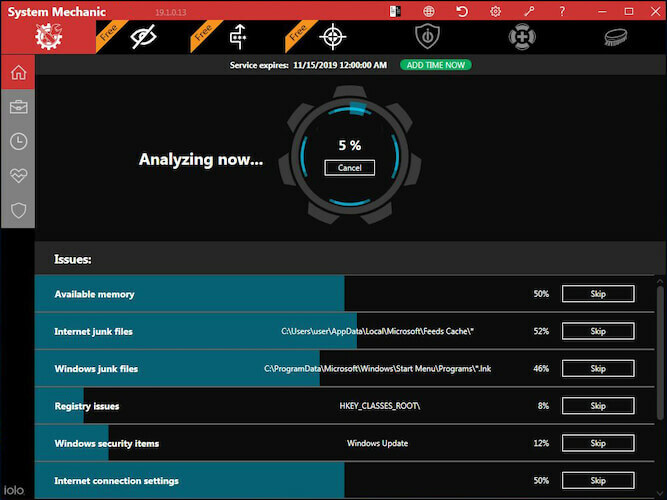
Koko tietokoneellesi asennettu RAM on jaettu Windowsin ja kaikkien muiden käynnissä olevien ohjelmien välillä. Jopa taustalla toimivat sovellukset, joiden kanssa et ole vuorovaikutuksessa, kuluttavat RAM-muistia.
Jos käynnissä olevia ohjelmia on liian monta tai jos joillakin niistä on ongelmia, muistia ei ole tarpeeksi käynnissä Adobe Photoshop. Siksi suosittelemme Järjestelmämekaanikko RAM-käytön optimoimiseksi.
Järjestelmämekaanikko mukana 2 ratkaisua tähän. Yksi on automaattinen työkalu nimeltä RAMJet mikä tyhjentää RAM-muistin tarkalleen, kun loppumassa.
Toinen työkalu on nimeltään Memory Mechanic, ja sitä käytetään suorittamaan syvä eheytysoperaatio reagointikyvyn parantamiseksi.
RAMJet on juuri se, mitä tarvitsemme tässä tilanteessa, jotta Photoshop ei valittaa tulevaisuudessa siitä, että muistia ei ole tarpeeksi.
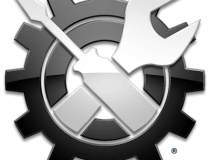
Järjestelmämekaanikko
Hanki tämä työkalu vapauttamaan RAM-muistia automaattisesti juuri silloin, kun tarvitset sitä RAMJetin avulla, ja pitämään tietokoneesi huippukunnossa
ladata
2. Lisää sallittua RAM-muistin käyttöä
- Avaa Photoshop.
- Avata Muokkaa> Asetukset> Suorituskyky.
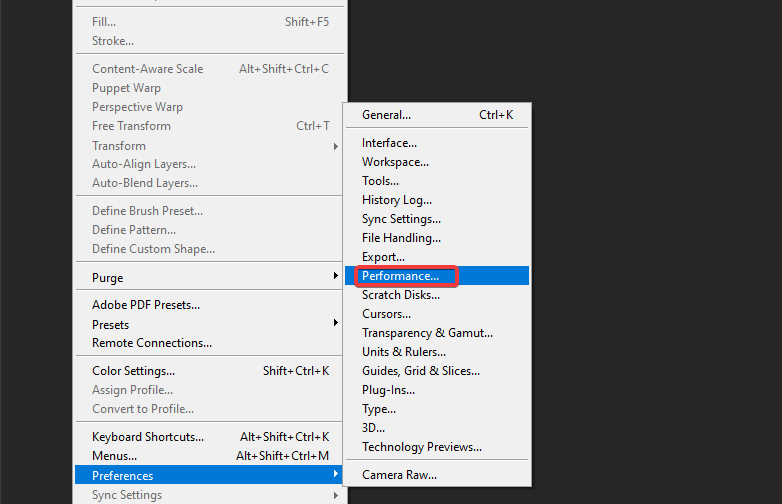
- Aseta arvoksi 100% RAM-muistista käyttämällä liukusäädintä.
- Vahvista muutokset.
- Jos et voi määrittää 100% muistin käytölle, aseta se arvoon 96% ja yritä uudelleen.
3. Poista taustasovellukset käytöstä
- Kirjoita Windowsin hakupalkkiin msconfig ja avaaJärjestelmän kokoonpano.
- Tarkista Palvelut-välilehdenPiilota kaikki Microsoftin palvelut”-Ruutu.
- Klikkaus "Poista kaikki käytöstä”Poistaa kaikki aktiiviset kolmannen osapuolen palvelut käytöstä.
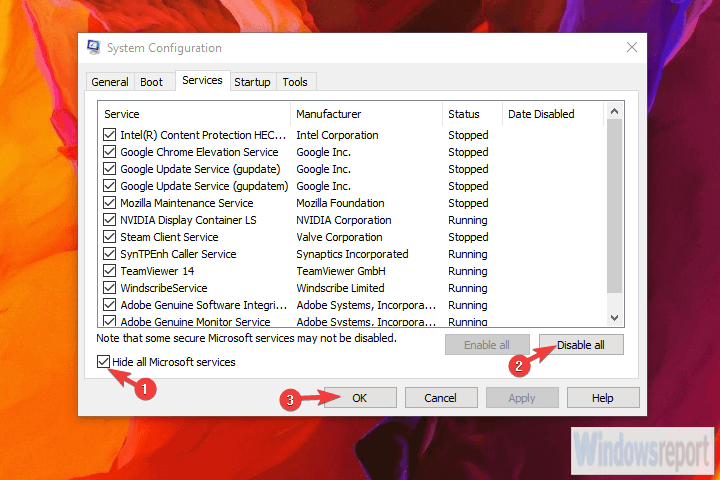
- Vahvista muutokset ja yritä käynnistää Photoshop uudelleen.
Käsittele tämä ja monet muut ilmoitetut Photoshop-ongelmat Windows 10: ssä tämän yksityiskohtaisen vianmääritysoppaan avulla.
4. Muokkaa rekisterimerkintää
- Avaa Suorita-komentorivi painamalla Windows-näppäintä + R.
- Kirjoita komentoriville Regedit ja paina Enter.
- Navigoida johonkin
TietokoneHKEY_CURRENT_USERSohjelmistoAdobePhotoshop90.0. ”90.0.” osa tarkoittaa, että tämän esimerkin Photoshop-versio on Photoshop CC 2015. Arvot muuttuvat eri versioille.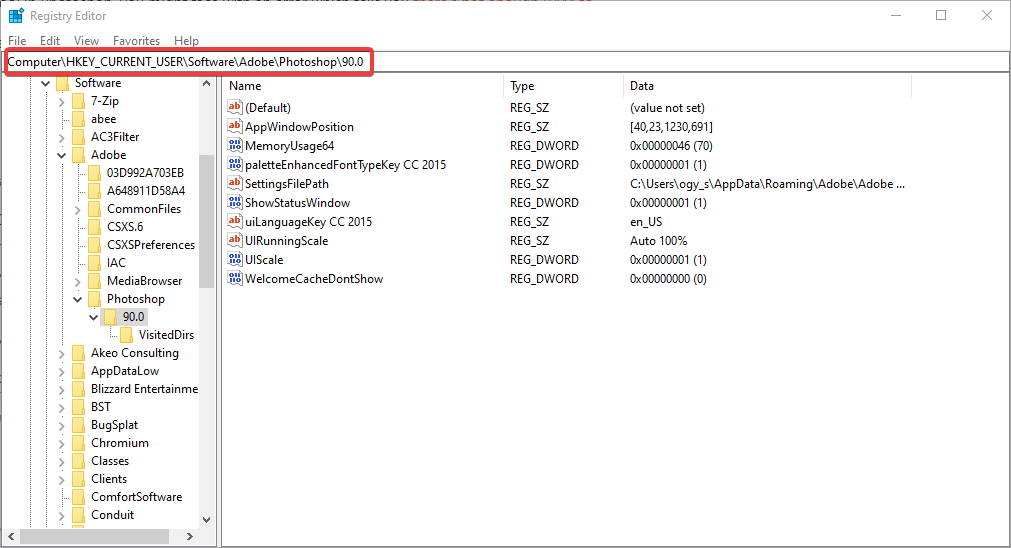
- Napsauta hiiren kakkospainikkeella oikean ruudun tyhjää aluetta ja valitse Uusi> DWORD (32-bittinen) arvo.
- Nimeä äskettäin luotu DWORD OverridePhysicalMemoryMB ja määritä sen arvoksi 2400. Varmista, että heksadesimaaliarvo on vaihdettu eikä desimaali.
- Tallenna muutokset, käynnistä Photoshop ja etsi parannuksia.
5. Asenna Photoshop uudelleen
- Etsiä Ohjauspaneeli Käynnistä-valikosta ja avaa se.

- Valitse Poista ohjelman asennus.
- Poista asennus Photoshop.
- Navigoida johonkin Ohjelmatiedostoja ja poista jäljellä oleva kansio.
- Käynnistä tietokone uudelleen.
- Lataa lisensoitu versio ja asenna se tietokoneellesi.
Sen pitäisi käsitellä täysin riittämättömän RAM-muistin Photoshop-virhe. Jos sinulla on vaihtoehtoisia ratkaisuja, muista kertoa meille alla olevasta kommenttiosasta.
 Onko sinulla vielä ongelmia?Korjaa ne tällä työkalulla:
Onko sinulla vielä ongelmia?Korjaa ne tällä työkalulla:
- Lataa tämä tietokoneen korjaustyökalu arvioitu erinomaiseksi TrustPilot.comissa (lataus alkaa tältä sivulta).
- Klikkaus Aloita skannaus löytää Windows-ongelmat, jotka saattavat aiheuttaa tietokoneongelmia.
- Klikkaus Korjaa kaikki korjata patentoidun tekniikan ongelmat (Yksinomainen alennus lukijamme).
Restoro on ladannut 0 lukijoita tässä kuussa.
Usein Kysytyt Kysymykset
Kun työskentelet suurempien tiedostojen kanssa, se tarvitsee enemmän muistia toimiakseen oikein. Muista, että RAM on jaettu myös Windowsin ja muiden käynnissä olevien ohjelmien kanssa.
Lehdistö Voita avain + X ja valitse Järjestelmä. Windows-logon alapuolella näet Asennettu muisti (RAM): ja arvo, joka edustaa asennetun RAM-muistin määrää.
Voit käyttää Adobe Creative Cloud -työpöytäsovellus pitää jokainen ohjelmisto ajan tasalla. Vaihtoehtoisesti voit siirtyä Ohje-valikkoon ja tarkistaa päivitykset.

![RAM-muistin Photoshop-virhe ei riitä [TECHNICIAN FIX]](/f/74e3277c257e12b3568402f123c94296.jpg?width=300&height=460)
